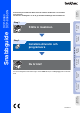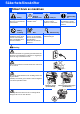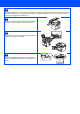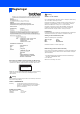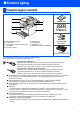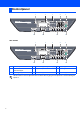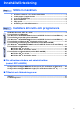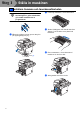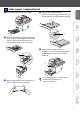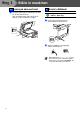Ställa in maskinen Windows® USB Steg 1 USB Nätverks administratörer Förvara snabbguiden, bruksanvisningen och CD-ROM-skivan på en lättillgänglig plats för framtida bruk. -nätverk Du är klar! Windows® -nätverk Installera drivrutin och programvara Installera drivrutin och programvara Macintosh® Steg 2 Windows NT® 4.
Säkerhetsföreskrifter Säkert bruk av maskinen Varning Varningar talar om hur du ska göra för att förhindra personskada. Felaktig inställning Ikoner för felaktig inställning varnar dig att enheter och funktioner inte är kompatibla med den här maskinen. Risk för elektrisk stöt Ikatta försiktig het Varm yta Ikoner varnar dig för möjlig Ikoner för varm yta varnar elektriska stötar. dig att inte vidröra maskinens varma delar. Obs.
Använd inte dammsugare för att göra rent utspridd toner. Om du gör detta, kan detta medföra att tonern fattar eld inuti dammsugaren och möjligen starta en brand. Avlägsna försiktigt tonern med en torr, luddfri trasa och kasta bort det enligt lokala bestämmelser. Undvik personskada genom att inte placera händerna över kanten under dokument- eller skannerlocket. Stick inte in fingrarna i det skuggade området på bilden nedan eftersom du kan skada dig.
Regleringar Varning VIKTIGT - För din säkerhet Den jordade nätkontakten skall enbart sättas in i lämpligen jordade eluttag som är avsedda för denna typ av kontakt. Eventuella skarvsladdar som används med denna maskin måste vara av trestiftstyp och korrekt kablade för att ge en korrekt jordning. Felaktigt kablade skarvsladdar kan orsaka person- och materialskada. Det faktum att utrustningen fungerar tillfredsställande betyder inte att produkten är jordad eller att installationen är helt säker.
■ Komma igång Förpackningens innehåll 1 2 8 7 Snabbguide 3 4 6 CD-ROM-skiva För Windows® För Macintosh® 5 1. Dokumentmatare (ADF) 2. Kontrollpanel 3. Utmatningsfack med textsidan nedåt och stödflik 5. Pappersfack 6. Strömbrytare 7. Maskinens lock 8. Stödflik för dokumentutmatning Nätkablar För Danmark För övriga 4. Den främre luckan Trumma (inklusive tonerkassett) Förpackningens innehåll kan variera beroende på inköpsland. Spara förpackningen och allt förpackningsmaterial.
Kontrollpanel DCP-8060 1 9 2 3 8 4 7 5 6 DCP-8065DN 1 9 2 3 8 4 7 5 6 1 Statuslampa 2 LCD-skärm (liquid crystal display) 3 Menyknappar 4 Kombinerade siffer- och bokstavsknappar 5 Knappen Stop/Exit 6 Startknapp 7 Kopieringsknappar 8 Skannerknapp 9 Skrivarknappar Mer information om kontrollpanelen finns i avsnittet “Genomgång av kontrollpanelen” i bruksanvisningens kapitel 1.
Innehållsförteckning Ställa in maskinen Steg 1 1. 2. 3. 4. 5. 6. Steg 2 Installera trumman och tonerkassettenheten ................................................ 4 Ladda papper i pappersfacket ......................................................................... 5 Lossa på skannerlåset ...................................................................................... 6 Anslut nätkabeln ...............................................................................................
Steg 1 Ställa in maskinen 1 Installera trumman och tonerkassettenheten Anslut inte gränssnittskabeln. Anslutningen av gränssnittskabeln görs under installationen av programvaran. 1 2 Packa upp trumman och tonerkassetten. 3 Skaka försiktigt den från sida till sida flera gånger för att fördela tonern jämnt inuti kassetten. 4 Placera trumman och tonerkassetten i maskinen så den låser fast. 5 Stäng maskinens främre lucka. Öppna den främre luckan genom att trycka på öppningsknappen (1).
Dra ut pappersfacket helt ur maskinen. 4 Lägg i papper i pappersfacket. Kontrollera att arken ligger plant i facket och att arkhöjden inte överstiger markeringen (1). Windows® USB 1 Ställa in maskinen 2 Ladda papper i pappersfacket 5 (1) Windows NT® 4.0 Parallell Medan spärren till den blå pappersguiden (1) trycks in, justera pappersguiderna så att de passar pappersformatet. Kontrollera att pappersguiderna låser fast i avsett spår.
Steg 1 Ställa in maskinen 3 Lossa på skannerlåset 1 4 Anslut nätkabeln Tryck på spärren (1) i den riktning som visas för att låsa upp skannern. (Det grå skannerlåset sitter längst in till vänster, under maskinens lock (2).) (2) Koppla inte in parallell- eller USBkabeln i detta läge. 1 Kontrollera att strömmen är av. Anslut nätkabeln till maskinen. 2 Stick in nätkabeln i ett vägguttag. Sätt på strömbrytaren.
Select Language a English Français b Deutsch Select ab & OK Tryck på eller och tryck på OK. LCD-skärmen uppmanar dig att bekräfta ditt val. 1 2 3 4 Ställa in maskinen Tryck på Menu. Tryck på 1. Tryck på 6. Tryck på för att öka kontrasten. —ELLER— Tryck på för att minska kontrasten. Tryck på OK. Välj språk Svenska 1.Ja 2.Nej Windows NT® 4.0 Parallell Ange nummer Windows® -nätverk Tryck på 1 om rätt språk anges på skärmen. —ELLER— Tryck på 2 för att gå tillbaka till steg 1 och välja språket på nytt.
Steg 2 Installera drivrutin och programvara CD-ROM-skiva med “MFL-Pro Suite” CD-ROM-skivan innehåller följande: Installera programsviten MFL-Pro Du kan installera MFL-Pro Suite och multifunktionsdrivrutinerna. Installera valfria program Du kan installera programtillbehör till MFL-Pro Suite. Dokumentation Bruksanvisningen och andra dokument finns som PDF-filer (program för läsning av pdf-filer medföljer).
Steg 2 Installera drivrutin och programvara Ställa in maskinen Följ anvisningarna för operativsystemet och gränssnittskabeln på den här sidan. På Brother Solutions Center hittar du de senaste drivrutinerna och de bästa svaren på dina frågor. Du når centret antingen direkt från drivrutinen eller via webbplatsen http://solutions.brother.com Windows® USB Användare av USB-kabel ...........................................
Steg 2 Installera drivrutin och programvara För användare av USB-kabel (För Windows® 98/98SE/Me/2000 Professional/XP/XP Professional x64 Edition) Kontrollera att du har slutfört anvisningarna från steg 1 “Ställa in maskinen” på sidorna 4 - 7. Var god och stäng alla program innan du installerar MFL-Pro Suite. 1 5 När du har läst igenom och godkänt licensavtalet för ScanSoft® PaperPort® SE klickar du på Ja.
Ställa in maskinen När den här skärmen visas ansluter du USB-kabeln till din PC och maskinen i nämnd ordning. Det tar några sekunder innan installationsskärmen visas. Installationen av Brother-drivrutinerna startar automatiskt. Installationens skärmbilder visas i tur och ordning. Var god och vänta. Det tar några sekunder för att visa samtliga skärmar. (För Windows® XP) Windows® USB 8 0 Välj alternativ på Onlineregistreringen och följ anvisningarna som ges.
Steg 2 Installera drivrutin och programvara För användare av parallell gränssnittskabel (För Windows® 98/98SE/Me/2000 Professional/XP/XP Professional x64 Edition) Kontrollera att du har slutfört anvisningarna från steg 1 “Ställa in maskinen” på sidorna 4 - 7. Var god och stäng alla program innan du installerar MFL-Pro Suite. 1 5 När du har läst igenom och godkänt licensavtalet för ScanSoft® PaperPort® SE klickar du på Ja.
När den här skärmen visas ansluter du parallell gränssnittskabeln till din PC och maskinen i nämnd ordning. 0 Ställa in maskinen 8 För användare av Windows® 98/98SE/Me/ 2000 Professional klicka på Nästa. (För Windows® XP) Försök INTE att stänga några skärmar under installationen. A Välj alternativ på Onlineregistreringen och följ anvisningarna som ges. B När skärmen nedan visas klickar du på Slutför och väntar på att datorn startar om Windows® och fortsätter med installationen.
Steg 2 Installera drivrutin och programvara För användare av parallell gränssnittskabel (För Windows® 98/98SE/Me/2000 Professional/XP/XP Professional x64 Edition) C När datorn har startats om påbörjas installationen av Brother-drivrutinerna automatiskt. Följ instruktionerna på skärmen. (För Windows® 2000 Professional/XP/ XP Professional x64 Edition, måste du logga in med administratörrättigheter.) Installationsdiagnostik körs automatiskt efter att datorn har startats om.
Ställa in maskinen För användare av Windows NT® Workstation Version 4.0 Stäng av maskinen och dra ut kontakten ur eluttaget. 2 Sätt på din dator. Du måste logga in som administratör. Sätt i CD-ROM-skivan för Windows® som erhålls i CD-ROM-enheten. Om skärmen med modellnamn visas klickar du på maskinens modellnamn. Om språkskärmen visas väljer du önskat språk. 6 CD-ROM-skivans huvudmeny visas. Klicka på Installera programsviten MFL-Pro.
Steg 2 Installera drivrutin och programvara För användare av Windows NT® Workstation Version 4.0 8 När fönstret för Brothers programvarulicensavtal visas klickar du på Ja om du godkänner licensavtalet. 9 Välj Standard (DCP-8060) eller Lokal anslutning (DCP-8065DN), och klicka på Nästa. Installationen fortsätter. (DCP-8060) 16 Klicka på Slutför och vänta på att datorn startar om Windows® och fortsätter med installationen. (Du måste logga in med administratörrättigheter).
För användare av nätverksgränssnittskabel (endast DCP-8065DN) Ställa in maskinen (För Windows® 98/98SE/Me/NT/2000 Professional/XP/XP Professional x64 Edition) Kontrollera att du har slutfört anvisningarna från steg 1 “Ställa in maskinen” på sidorna 4 - 7. Anslut nätverkskabeln till maskinen och en ledig port på din hubb. Om det här fönstret inte öppnas, öppnar du Utforskaren och kör programmet setup.exe från Brother-skivans rotmapp. Anslut nätkabeln och sätt på maskinen. 7 4 Sätt på datorn.
Steg 2 Installera drivrutin och programvara För användare av nätverksgränssnittskabel (endast DCP-8065DN) (För Windows® 98/98SE/Me/NT/2000 Professional/XP/XP Professional x64 Edition) 9 Välj Lokal anslutning, och klicka på Nästa. Om du vill installera PS-drivrutinen (Brothers BR-Script drivrutin), välj Anpassad installation och följ sedan instruktionerna på skärmen. Då skärmen Välj komponenter visas, kryssa för PS skrivardrivrutin och följ därefter anvisningarna på skärmen.
Ställa in maskinen 1 2 5 5 Om du fortfarande har problem med din nätverkskoppling, klicka på knappen Lägg till. 6 För att lägga till 137 för nätverksskanning, ange informationen nedan: 1) I Tjänstens beskrivning: - Ange en beskrivning t.ex. “Brother Port” (utan citationstecken). 2) I Namn eller IP-adress (t.ex. 192.168.0.12) för den dator som är värd för tjänsten på ditt nätverk: - Ange “Localhost” (utan citationstecken). 3) I Externt portnummer för den här tjänsten: - Ange “137” (utan citationstecken).
Steg 2 Installera drivrutin och programvara För användare av USB-kabel För Mac OS® 9.1 till 9.2 Kontrollera att du har slutfört anvisningarna från steg 1 “Ställa in maskinen” på sidorna 4 - 7. 1 2 3 4 5 20 Stäng av maskinen och dra ut nätkabeln ur vägguttaget (och koppla loss den från Macintosh®-datorn om den redan är ansluten via en gränssnittskabel). 6 Följ anvisningarna på skärmen och starta om din Macintosh®. 7 Anslut USB-kabeln till Macintosh® och därefter till maskinen.
Ställa in maskinen 0 Klicka på Brother Laser -ikonen. Till höger i Väljaren, väljer du vilken maskin du vill skriva ut på. Stäng Väljaren. Det är enkelt att skanna, dela och arrangera fotografier och dokument med Presto!® PageManager®. USB För att installera Presto!® PageManager®, klicka på ikonen Presto! PageManager och följ sedan anvisningarna på skärmen. Presto!® PageManager® har installerats och installationen är klar.
Steg 2 Installera drivrutin och programvara För användare av USB-kabel För Mac OS® X 10.2.4 eller senare Kontrollera att du har slutfört anvisningarna från steg 1 “Ställa in maskinen” på sidorna 4 - 7. Användare av Mac OS® X 10.2.0 till 10.2.3 måste uppgradera till Mac OS® X 10.2.4 eller senare. (För den senaste informationen för Mac OS® X, besök http://solutions.brother.
Ställa in maskinen Anslut INTE maskinen till en USBport på ett tangentbord eller till en icke-elförsörjd USB-hubb. Dubbelklicka på mappen Verktygsprogram. B Dubbelklicka på ikonen Skrivarinställning. 0 Välj USB, och klicka på OK. Klicka på Gå, välj sedan Program. C Klicka på Lägg till. För användare av Mac OS® X 10.2.4 till 10.3.x ➝ Gå till D För användare av Mac OS® X 10.4 ➝ Gå till E Nätverks administratörer 9 USB För användare av Mac OS® 10.2.x, dubbelklicka på ikonen Utskriftskontroll.
Steg 2 Installera drivrutin och programvara För användare av USB-kabel D Välj USB. E Välj ditt modellnamn och klicka sedan på Lägg till. För användare av Mac OS® X 10.2.4 till 10.3: G För att installera Presto!® PageManager®, klicka på ikonen Presto! PageManager och följ sedan anvisningarna på skärmen. Då Presto!® PageManager® har installerats, läggs en OCR-funktion till till Brother ControlCenter2. Det är enkelt att skanna, dela och arrangera fotografier och dokument med Presto!® PageManager®.
Ställa in maskinen För användare av nätverkskabel (endast DCP-8065DN) För Mac OS® 9.1 till 9.2 7 Anslut nätverkskabeln till maskinen och en ledig port i din hubb. 2 3 Starta Macintosh®-datorn. 8 Anslut nätkabeln och sätt på maskinen. 4 Dubbelklicka på Start Here OS 9.1-9.2ikonen för att installera skrivardrivrutinen. Om språkskärmen visas väljer du önskat språk. 9 Gå till Apple®-menyn och klicka på Väljaren. Klicka på MFL-Pro Suite för att installera.
Steg 2 Installera drivrutin och programvara För användare av nätverkskabel (endast DCP-8065DN) 0 Klicka på ikonen Brother Laser (IP), och välj därefter BRN_XXXXXX. Stäng Väljaren. XXXXXX är de sista sex tecknen i Ethernetadressen. MFL-Pro Suite och skrivardrivrutinen har installerats. The ControlCenter2 och nätverksskanning stöds inte av Mac OS® 9.1 till 9.2. A För att installera Presto!® PageManager®, klicka på ikonen Presto! PageManager och följ sedan anvisningarna på skärmen.
Ställa in maskinen För användare av nätverkskabel (endast DCP-8065DN) För Mac OS® X 10.2.4 eller senare Kontrollera att du har slutfört anvisningarna i steg 1 “Ställa in maskinen” på sidorna 4 - 7. 2 3 Starta Macintosh®-datorn. 4 Dubbelklicka på Start Here OSX-ikonen för att installera drivrutiner för skrivare och skanner. Om språkskärmen visas väljer du önskat språk. 5 Klicka på MFL-Pro Suite för att installera.
Steg 2 Installera drivrutin och programvara För användare av nätverkskabel (endast DCP-8065DN) 9 Välj nätverk, och klicka på OK. 0 Om du vill använda knappen Scan på maskinen, måste du kryssa för rutan Registrera din dator i maskinen med funktionerna "Skanna till" och ange ett namn som du vill använda för din Macintosh® i Displaynamn. Namnet som du anger kommer att visas på maskinens LCD-skärm då du trycker på knappen Scan och väljer ett skanneralternativ. Du kan ange ett namn på upp till 15 tecken.
Ställa in maskinen I För användare av Mac OS® X 10.2.4 till 10.3.x ➝ Gå till G MFL-Pro Suite, Skrivardrivrutinen, Skannerdrivrutinen och ControlCenter2 har installerats. För användare av Mac OS® X 10.4 ➝ Gå till H För en konfiguration av avancerade nätverksfunktioner som LDAP och Skanna till FTP, se bruksanvisningen för nätverksanvändare på CD-skivan. Gör de val som visas nedan. J Välj ditt modellnamn och klicka sedan på Lägg till. För användare av Mac OS® X 10.2.4 till 10.
■ För nätverksanvändare och administratörer (endast DCP-8065DN) Konfigurationsverktyget BRAdmin Professional (För användare av Windows®) Verktyget BRAdmin Professional för Windows® hanterar nätverkanslutna Brother-enheter, t.ex. nätverksanslutna multifunktionsmaskiner och/eller skrivare, i ett lokalt nätverk (LAN). För mer information om BRAdmin Professional och BRAdmin Light går du till http://solutions.brother.
Ställa in IP-adress, nätmask och Gateway med BRAdmin Professional Windows® USB Ställa in maskinen Dubbelklicka på den nya enheten. Ange IP-adress, Subnät-mask och Gateway, och klicka sedan på knappen OK. 5 Adressinformationen sparas i skrivaren. Windows NT® 4.0 Parallell 4 Windows® Parallell Standardlösenordet för utskriftsservern är access. Du kan använda BRAdmin Professional eller en webbläsare för att ändra lösenordet.
Konfigurationsverktyget BRAdmin Light (För användare av Mac OS® X ) Programmet Brother BRAdmin Light är ett Java™-program som skapats för miljön Apple Mac OS® X. Det stöder några av funktionerna i programmet Windows BRAdmin Professional. Till exempel, med användning av programmet BRAdmin Light kan du ändra vissa nätverksinställningar på Brothers nätverksskrivare och flerfunktionsenheter. Programmet BRAdmin Light kommer att automatiskt installeras då du installerar MFL-Pro Suite.
■ Tillbehör och förbrukningsvaror Ställa in maskinen Tillbehör Maskinen har de följande tillbehören. Du kan öka maskinens kapacitet genom att lägga till följande komponenter. Nedre pappersfack Minne Det andra undre pappersfacket kan utvidgas för en total kapacitet på 500 ark. Windows® Parallell Windows® USB LT-5300 Du kan utöka minnet genom att installera en minnesmodul (144-pin DIMM). För mer information, se “Minneskort” i bruksanvisningens kapitel B. Windows NT® 4.
Varumärken Brother-logotypen är ett registrerat varumärke som tillhör Brother Industries, Ltd. Brother är ett registrerat varumärke som tillhör Brother Industries, Ltd. Multi-Function Link är ett registrerat varumärke som tillhör Brother International Corporation. © 2006 Brother Industries, Ltd. Alla rättigheter förbehållna. Windows, Microsoft och Windows NT är inregistrerade varumärken som tillhör Microsoft i USA och andra länder. Macintosh är ett inregistrerat varumärke som tillhör Apple Computer, Inc.
SWE